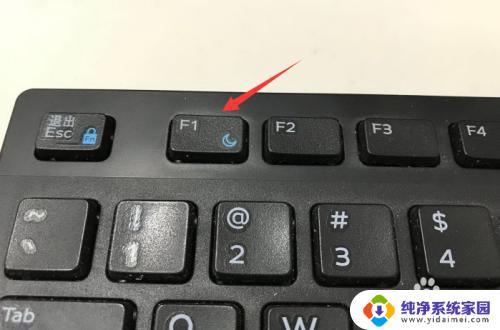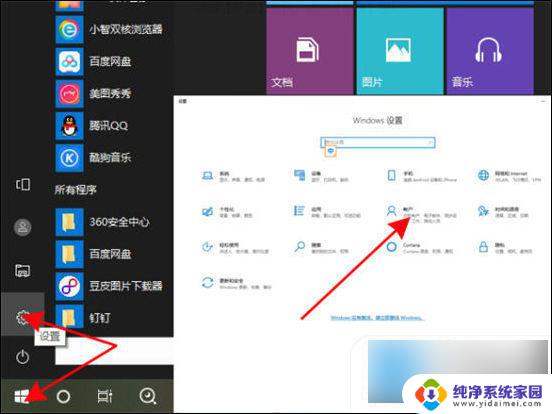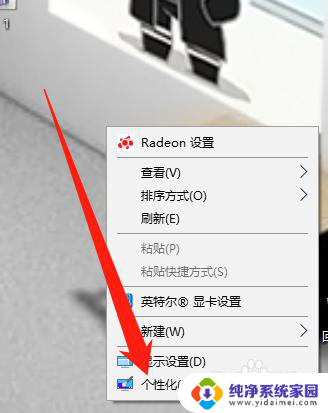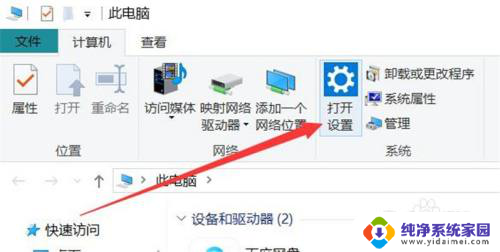联想笔记本自动开机怎么设置 联想电脑如何设置定时开机
更新时间:2023-12-26 09:39:14作者:jiang
在现代社会中电脑已经成为人们生活中不可或缺的工具,有时候我们可能需要在特定的时间自动开启电脑,以便进行一些特定的任务或操作。对于联想笔记本用户而言,设置定时开机就成为了一个重要的需求。如何才能轻松地实现联想笔记本的自动开机功能呢?本文将为大家介绍一些简单易行的方法,帮助您轻松设置联想笔记本的定时开机功能。
步骤如下:
1.电脑开机过程中按【F1】,进入bios设置界面。
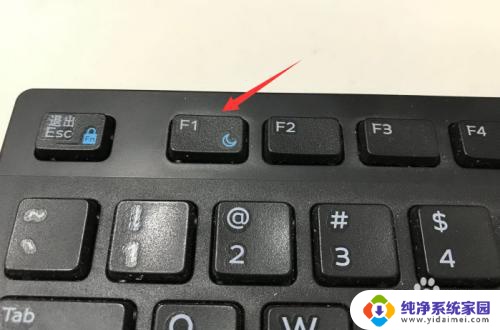
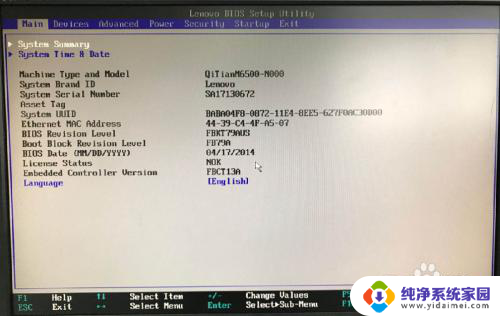
2.在设置界面,用键盘→和↓键。选择Power-Automatic Power On,回车。
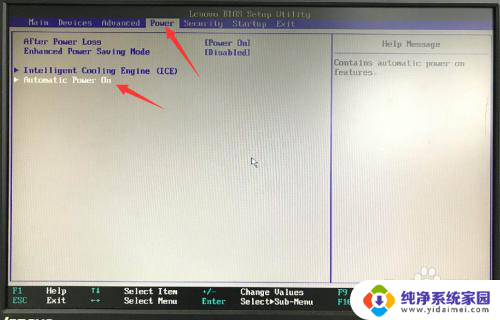
3.在Power界面中,第1项选择Automatic。第5项选Daily Event,第7项开机时间小编设置为8:00,您可按需设置。
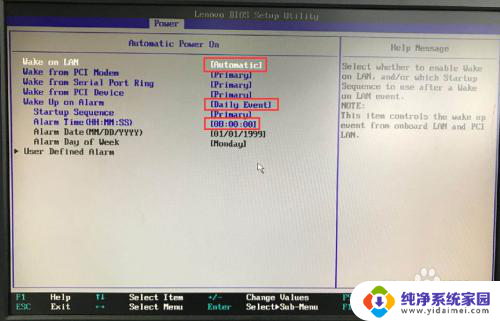
4.完成后,键盘按【Esc】键退出到上一级。
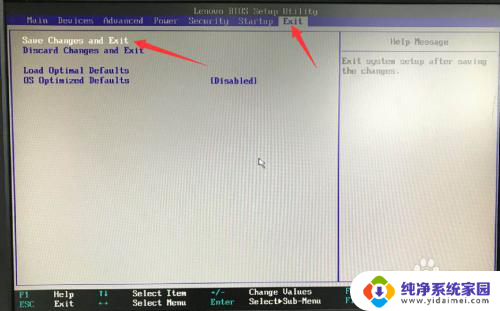
5.移动至Exit界面,选择Save Changes and Exit,确认界面选Yes,回车。
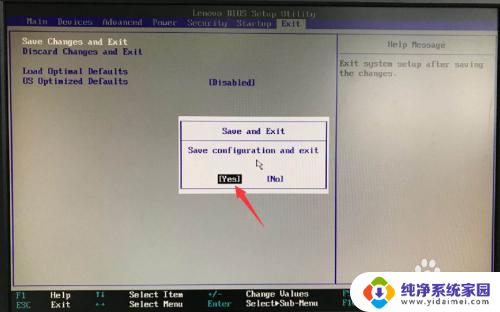
6.设置完成!电脑会自动开机,以后每天电脑都会在设置好的时间自动开机。

以上就是关于如何设置联想笔记本自动开机的全部内容,如果还有不明白的用户,可以按照以上小编的方法进行操作,希望这能帮助到大家。